论坛上,看了朋友们设计的“点小图 看大图”,为在“WPS演示”中提供了一种展示图片的好方法。相信大家看过QQ空间中的图片浏览方式:单击图片左边观看上一张,单击图片右边则观看下一张。其实,这一效果在“WPS演示”中也很容易实现。
第1步:准备图片。要求图片的宽高保持相同,比如:宽25cm、高16cm。如果不是,请用其它图片编辑工具进行适当的裁剪或缩放处理,但尽量不要使图片失真。
第2步:运行“WPS演示”,单击“文件→页面设置”将页面的宽高设置得与图片相同,即25cm宽、16cm高。
第3步:默认地,第一张幻灯片中都有标题、副标题等文本框,请将其删除,得到一张空白的幻灯片。
第4步:在幻灯片预览窗格中右击第1张幻灯片,选择“复制”,再多次右击,选择“粘贴”即可将空白幻灯片复制多张(比如5张)出来。
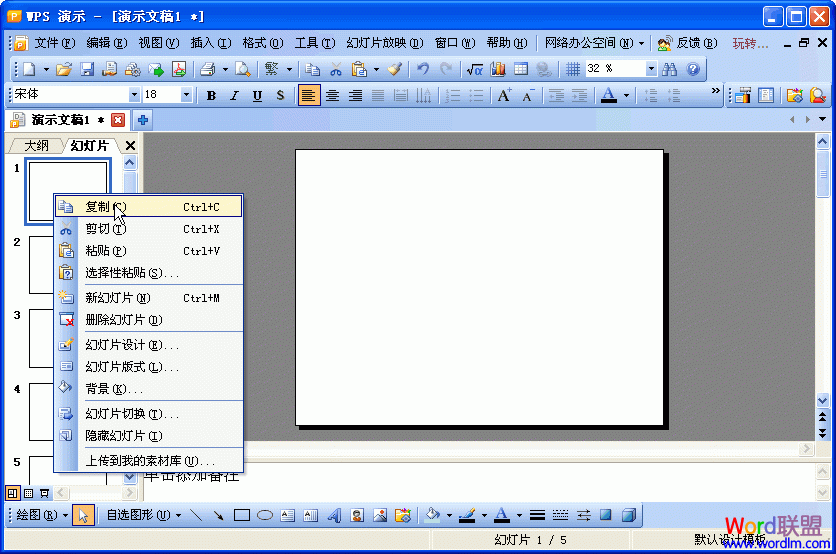
图1
第5步:在每一张幻灯片中插入一张已准备好的图片,接着,右击图片,选择“设置对象格式”,从弹出的对话框中将图片的水平和垂直位置都设置为0,如图2所示。这样,图片将恰好充满整个幻灯片页面。
WPS演示使用自定义动画功能制作倒计时动画效果
前不久在论坛上见到一位朋友发帖询问能否利用WPS演示制作出倒计时动画效果,想法不错,就差实践了,倒计时动画效果在很多场合都可以用到哦!下面给大家说说在演示中如何设置,其实只要准备好素材,添加上效果就OK了,下面就以倒计时动画的制作为例,向大家介绍一下WPS演示中自定义动画的设置,可以先预览下动画效果,想学习而不会的朋友
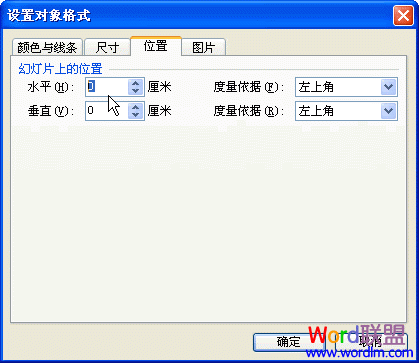
图2
第6步:在第1张幻灯片中绘制一个矩形,右击之,选择“设置对象格式”,在“尺寸”下将矩形的宽设置为12.5cm,高为16cm。接着,在“位置”下将水平值设为12.5cm,垂直值设为0。然后,在“线条和颜色”下将透明度设置为100%,将线条颜色设置为无色。 完成后,矩形将恰好位于已插入图片的右半部,但矩形却处于不可见状态。
第7步:右击矩形,选择“动作设置”,从弹出对话框里选择“超链接到”“下一张幻灯片”,如图3所示,单击“确定”后退回幻灯片编辑界面。
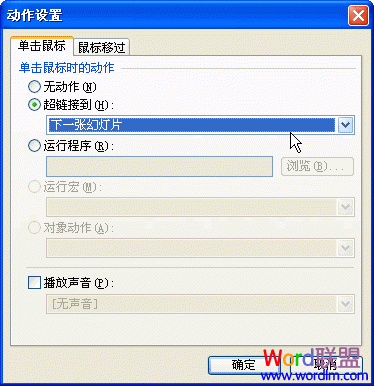
图3
右击矩形,选择复制,再粘贴到第2、3、4、5张幻灯片里。要注意的是,粘贴过去的不仅是矩形,还包括了超链接到下一张幻灯片的动作,为此,得对最后一张幻灯片中矩形的动作进行修改——改为链接到第一张幻灯片。
至此,估计各位朋友已看出其中的玄机了——播放幻灯片时,表现上看单击的是图片的右半部分,其实单击的是链接到下一张图片的矩形,而且浏览到最后一张图片时会自动跳转到第一张以实现循环播放!
如何实现另一功能呢?即单击图片的左半部分就跳转到上一张。如果我再讲那就有点多余了。
金山WPS演示制作数学演示文稿
在制作演示文稿时候经常遇到要画图说明问题的情况,虽然金山WPS演示中已经提供了很多作图工具以及模板,但是有时候也不能满足一些特殊的作图需要,比如演示数学函数图像的时候,函数图形要求很严格,很精细,不能出现科学错误。 这时我们可以借助数学软件“几何画板”来协助作图。 例如在演示文稿中添加“抛物线”图像。 先在几何画板






